No mundo cada vez mais digital de hoje, a gestão de contatos está evoluindo rapidamente. Os cartões de visita tradicionais estão sendo substituídos por suas contrapartes digitais, e a ClickCard está na vanguarda dessa mudança.
Agora, você pode levar a experiência de networking para o próximo nível, adicionando seus cartões de visita digitais diretamente à Apple Wallet.
Neste guia, vamos mostrar como fazer isso em alguns passos simples.
Passo 1: Baixe o Aplicativo ClickCard
Seja bem-vindo a um novo mundo de networking digital simplificado! Com a ClickCard e a Apple Wallet, você pode levar sua experiência de troca de contatos para o próximo nível.
No primeiro passo deste guia, vamos explorar como baixar e iniciar sua jornada com o aplicativo ClickCard.
O primeiro passo para aproveitar a conveniência dos cartões de visita digitais e da Apple Wallet é baixar o aplicativo ClickCard em seu dispositivo móvel.
Siga este processo simples para iniciar sua jornada:
Acesse a App Store ou Play Store
Abra a App Store ou Play Store em seu dispositivo. Você pode encontrar o ícone da da loja em sua tela inicial ou usando a barra de busca. Toque nele para começar.
Abra o Aplicativo ClickCard
Após a instalação, toque no ícone do aplicativo ClickCard em sua tela inicial para abri-lo. Agora você está pronto para começar a criar e compartilhar seus cartões de visita digitais de forma inovadora.
Passo 2: Crie Seu Cartão de Visita Digital
A evolução dos cartões de visita chegou!
No segundo passo deste guia, exploraremos como criar seu próprio cartão de visita digital com o ClickCard, preparando-se para uma nova era de networking digital.
O segundo passo em direção à otimização da sua rede de contatos é criar seu cartão de visita digital exclusivo usando a plataforma ClickCard.
Siga estes passos simples para começar a personalizar sua presença digital:
Abra o Aplicativo ClickCard
Certifique-se de que o aplicativo ClickCard esteja instalado em seu dispositivo móvel e inicie-o tocando no ícone.
Se você seguiu o primeiro passo do nosso guia, está pronto para mergulhar na criação do seu cartão digital.
Escolha um Modelo ou Comece do Zero
O ClickCard oferece uma variedade de modelos de cartões de visita digital para você escolher. Selecione um modelo que reflita melhor sua identidade profissional ou escolha começar do zero entrando em contato com a equipe criativa da plataforma.
Insira Suas Informações de Contato
Digite suas informações de contato, incluindo nome, cargo, empresa, endereço de e-mail e links para suas redes sociais. Certifique-se de que todas as informações estejam corretas, pois elas serão compartilhadas com seus contatos.
Personalize o Design
Dê vida ao seu cartão de visita digital com toques de personalidade. Escolha esquemas de cores, fontes e elementos visuais que representem você ou sua marca.
Uma aparência atraente fará seu cartão se destacar.
Adicione uma Foto
Você pode adicionar uma foto sua ao cartão ou logomarca. Isso adiciona um toque pessoal e ajuda as pessoas a lembrarem de você com mais facilidade.
Revise e Ajuste
Antes de finalizar, revise todas as informações e o design do seu cartão de visita digital. Certifique-se de que está exatamente como deseja que os outros o vejam.
Salve e Compartilhe
Após ajustar tudo de acordo com sua preferência, clique em "Salvar" ou "Concluir" para finalizar o processo de criação. Agora você tem um cartão de visita digital único e pronto para ser compartilhado.
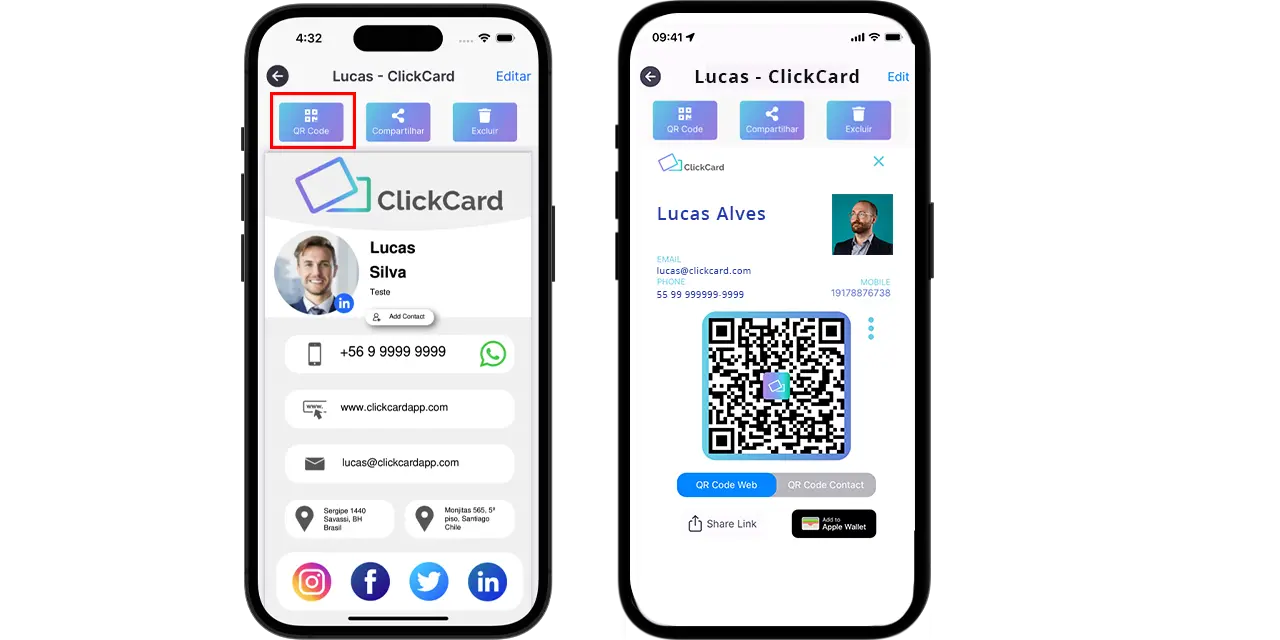
Passo 3: Acesse o QR Code do Seu Cartão
A revolução dos cartões de visita digitais continua!
No terceiro passo deste guia, vamos explorar como gerar o QR code exclusivo do seu cartão digital ClickCard, permitindo compartilhar suas informações com um simples toque.
Agora que você criou um cartão de visita digital impressionante, é hora de transformá-lo em um QR code de fácil compartilhamento.
Siga os passos abaixo para gerar o seu QR code personalizado:
Acesse Seu Cartão Digital
Inicie o aplicativo ClickCard em seu dispositivo móvel e acesse o cartão de visita digital que você criou na página inicial do aplicativo.
Certifique-se de que todas as informações estejam corretas e atualizadas.
Acesse o botão “QR Code”
Dentro da visualização do seu cartão digital, procure uma opção que permita ver o botão “QR Code”. Geralmente, essa opção estará associada ao compartilhamento ou exportação do seu cartão, na parte superior da tela.
Clique nele.
Visualize
Após abrir o QR code, você verá uma prévia dele na tela. Certifique-se de que todas as informações exibidas no QR code correspondam às informações do seu cartão.
Salve o QR Code
Em seguida, você terá a opção de salvar e compartilhar o QR Code em seu dispositivo. Isso permitirá que você o compartilhe facilmente com outras pessoas quando necessário.
Compartilhando Seu QR Code
Agora que você tem o QR Code do seu cartão de visita digital, pode compartilhá-lo com contatos de maneira rápida e intuitiva.
Basta que eles escaneiem o código com a câmera do smartphone para acessar suas informações.
Passo 4: Abra a Apple Wallet
A revolução da gestão de contatos está em pleno vapor!
No quarto passo deste guia, exploraremos como abrir a Apple Wallet, a porta de entrada para transformar seu cartão de visita digital ClickCard em uma ferramenta de networking intuitiva.
O momento chegou para dar vida ao seu cartão de visita digital através da Apple Wallet.
Siga os passos abaixo para acessar esta poderosa ferramenta e preparar-se para simplificar sua rede de contatos:
Tela de QR Code da ClickCard
Ainda na tela de QR Code da ClickCard, você deve buscar pelo botão “Adicionar à Carteira da Apple” que se localiza abaixo do QR Code.
Clique no botão.
Ele te direcionará para a carteira e te apresentará uma miniatura de seu QR Code.
Para adicioná-lo em sua Carteira da Apple, basta clicar em “adicionar” na parte superior da tela.
Feito!
Agora ao abrir a sua Apple Wallet, o QR Code do seu cartão de visita digital se encontrará lá!
Compartilhe seu cartão com praticidade com a ClickCard!
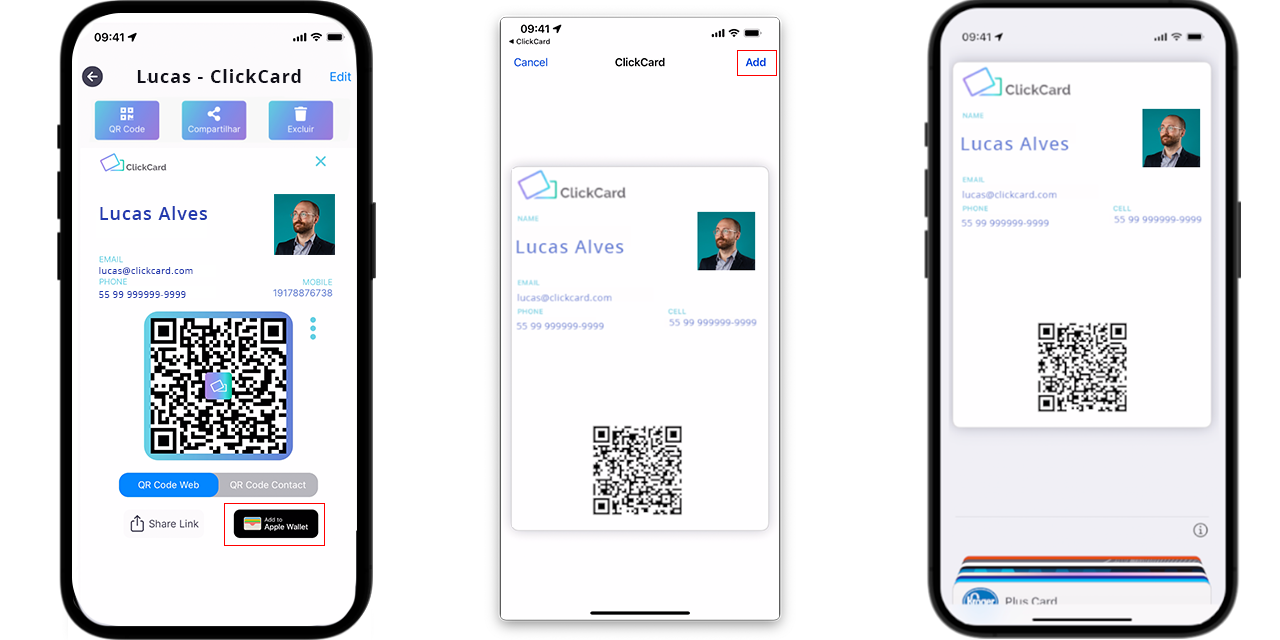
Passo 5: Adicione o Cartão à Apple Wallet
Estamos quase lá!
No quinto passo deste guia, vamos explorar como adicionar o cartão de visita digital gerado pelo ClickCard à sua Apple Wallet.
Prepare-se para tornar suas conexões profissionais mais eficazes e dinâmicas do que nunca.
O passo cinco é o momento crucial em que você transforma o QR Code do seu cartão de visita digital em uma ferramenta acessível e prática dentro da Apple Wallet.
Siga os passos abaixo para concluir a adição do seu cartão:
Escaneie o QR Code
Aponte a câmera do seu dispositivo Apple para o QR Code gerado pelo ClickCard. A câmera reconhecerá automaticamente o código e oferecerá a opção de adicionar o cartão à sua Apple Wallet.
Toque para Adicionar
Quando a Apple Wallet identificar o QR code, você receberá uma notificação ou instrução para adicionar o cartão. Toque na opção para continuar o processo.
Confirme as Informações
A Apple Wallet exibirá as informações contidas no cartão de visita digital ClickCard. Verifique se todos os detalhes estão corretos e correspondem às suas informações de contato.
Toque em "Adicionar"
Após verificar as informações, toque no botão "Adicionar" ou equivalente. O cartão de visita digital ClickCard será adicionado à sua Apple Wallet.
Acesse Seu Cartão na Apple Wallet
Com sucesso! Agora você pode acessar seu cartão de visita digital ClickCard diretamente na Apple Wallet. Basta abrir o aplicativo e procurar pelo seu novo cartão digitalizado.
Passo 6: Aproveite as Vantagens
Você chegou à etapa final da transformação das suas conexões profissionais! No sexto e último passo deste guia, vamos explorar como aproveitar ao máximo as vantagens do seu cartão de visita digital ClickCard armazenado na Apple Wallet.
O sexto passo é o culminar da jornada, onde você coloca suas conexões digitais em ação e desfruta dos benefícios da praticidade.
Siga os passos abaixo para aproveitar ao máximo o seu cartão digital na Apple Wallet:
Tenha Seu Cartão Sempre à Mão
Agora que você adicionou seu cartão de visita digital ClickCard à Apple Wallet, ele estará sempre disponível em seu dispositivo. Não importa onde você esteja, suas informações de contato estarão a um toque de distância.
Compartilhe Facilmente com um Toque
Quando se deparar com um contato que deseja compartilhar suas informações, basta abrir a Apple Wallet, selecionar seu cartão ClickCard e pedir ao destinatário que escaneie o QR Code.
O compartilhamento tornou-se tão simples quanto isso.
Mantenha suas Informações Atualizadas
Se houver mudanças em suas informações de contato, basta atualizar seu cartão ClickCard no aplicativo correspondente.
A versão na Apple Wallet será atualizada automaticamente, evitando a disseminação de informações desatualizadas.
Impulsione suas Interações Profissionais
A praticidade do seu cartão de visita digital ClickCard na Apple Wallet permite que você se concentre nas conversas e interações, em vez de procurar e trocar informações manualmente. Isso ajuda a criar uma experiência mais suave e profissional.
Reduza o Desperdício de Papel
Ao adotar os cartões de visita digitais, você contribui para a redução do desperdício de papel, tornando suas interações mais ecológicas e alinhadas com práticas sustentáveis.
Conclusão
A adição de cartões de visita digitais da ClickCard à Apple Wallet é um passo importante na simplificação do networking digital. Com alguns passos simples, você pode criar, compartilhar e manter suas informações de contato atualizadas de forma conveniente.
Diga adeus aos montes de cartões de visita físicos e dê as boas-vindas a uma forma mais inteligente e eficaz de se conectar com as pessoas ao seu redor.
“O uso do ClickCard transformou a forma como eu me relaciono. Posso compartilhar minhas informações sem esforço, e elas estão sempre atualizadas e comigo em qualquer lugar.”

Baixe nosso aplicativo
Descubra como o ClickCard pode elevar suas conexões profissionais e otimizar seus esforços de networking hoje mesmo!

Perguntas frequentes
Encontre respostas para suas perguntas sobre o ClickCard e os cartões de visita digitais abaixo.
O ClickCard é uma plataforma digital de cartões de visita que substitui os cartões de papel tradicionais. Ele permite que os usuários criem cartões de visita digitais personalizáveis que podem ser compartilhados instantaneamente. Essa solução inovadora aprimora a rede e, ao mesmo tempo, é ecologicamente correta.
Os usuários podem criar seus cartões digitais usando o aplicativo ClickCard. Esses cartões podem ser compartilhados via NFC, códigos QR, links ou mídia. Isso torna a rede perfeita e eficiente.
Sim, o ClickCard oferece amplas opções de personalização. Os usuários podem adicionar suas informações, planos de fundo, links de mídia social e elementos de marca. Isso garante que seu cartão reflita sua identidade pessoal ou corporativa.
O ClickCard oferece análises sofisticadas para monitorar e otimizar suas interações com o cartão. Os usuários podem acompanhar a frequência com que seu cartão é visualizado ou salvo e até mesmo ver a contagem detalhada de cliques de cada botão no cartão de visita digital. Os gerentes podem analisar o desempenho individual e de toda a empresa, rastreando as principais métricas, como digitalizações de código QR e toques NFC. Eles também podem ver quais chamadas para ação — número de telefone, e-mail, adição de contatos, mídias sociais e muito mais — são mais envolventes, juntamente com o número total de leads gerados. Esses dados abrangentes permitem que as empresas ajustem suas estratégias de rede e marketing.
Absolutamente! O ClickCard elimina a necessidade de cartões de visita em papel. Ao se tornarem digitais, os usuários contribuem para um futuro mais sustentável.
Ainda tem perguntas?
Estamos aqui para ajudá-lo com qualquer dúvida.




